MEGA – 50 GB Grátis de Armazenamento On-line
Lançado pelo Sr. Kim
Dotcom, o portal https://mega.co.nz/ abriu
as portas virtuais dia 20 de Janeiro de 2013. Com nome de “cromo” americano, o
informático e empresário alemão abriu o portal na Nova Zelândia, onde oferece
50 GB de armazenamento on-line (cloud storage), gratuito e para todos. O serviço
e acessado através de navegador web (web browser), Não necessitando de
instalação de outra aplicação, pode-se acessar de qualquer dispositivo que
esteja conectado à internet.
A aceitação do publico ao
portal foi enorme, somando cerca de 1 milhão de utilizadores em 24 horas. Tão
massiva quantidade de registros e utilizadores que causou a quase paragem do serviço
nos primeiros dias de seu lançamento. Através do Twitter, Kim Dotcom
desculpou-se pelo fato e garantiu que estavam trabalhando para resolver o
problema.
Fazer
o Registro
Para utilizar este serviço,
basta criar uma conta onde diz “Register/Registrar”, em cima à direita.
Com a conta criada você terá acesso à interface que lhe permite
carregar/descarregar (upload/download) dos seus arquivos.
(NOTA 1: Escolha a
sua palavra-passe (password) com atenção, a mais complicada possível e guarde-a
num lugar seguro.
(NOTA 2: Encripte os
arquivos antes de utilizar qualquer solução de armazenamento on-line. Para mais
informações, sobre boas práticas, leia o tutorial sobre GOOGLE DRIVE, parágrafo CUIDADOS A TER )
Descobrindo
a Interface
Conta criada e efetuada a
entrada (login) no portal, podemos começar a explorar a interface do MEGA. A
interface é de fácil compreensão e as diversas opções estão disponíveis no
canto superior direito. Os cinco botões são:
Copiar
arquivo
O Google Chrome é o
navegador web (web browser) recomendado pelo MEGA, por compatibilidade máxima
com HTML5. Todas as operações de cópia de arquivos, a razão de ser deste
portal/serviço, fazem-se no “Gestor de arquivos“. A “Cloud Drive” é o seu
volume de armazenamento. Pode copiar os arquivos diretamente para este volume
ou, recomenda-se, criar pastas para cada projeto. No painel da esquerda e
possível “navegar” entre as várias pastas. Logo a baixo dos botões principais
tem 3 opções; “Nova Pasta“, “Upload de arquivos” e “Upload de Pastas“. Podendo
criar pastas e fazer o upload dos arquivos através destes botões.
Também e possível
selecionar os arquivos e arrastá-los para a pasta desejada na “Cloud Drive” e você
verá o MEGA copiar e arrumar tudo direitinho.
Para descarregar
(download) os seus arquivos clique, com o botão direito do mouse, em cima do
arquivo. No menu que aparece clique em “Transferir“. Verá, nesse mesmo menu,
outras opções interessantes. Esta ação só é válida para arquivos, não para pastas.

.jpg)
.PNG)
.PNG)
.PNG)
.PNG)

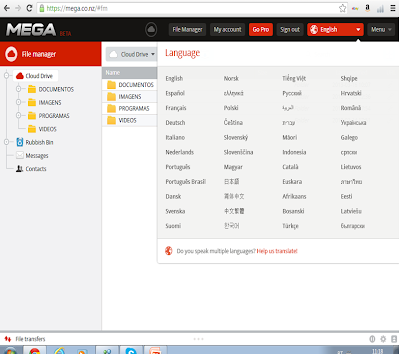

.jpg)
.png)
.PNG)











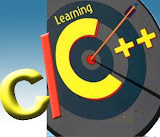








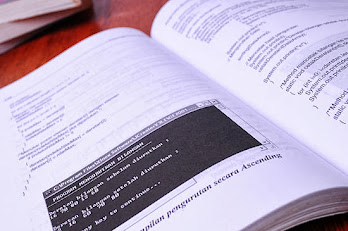




Postar um comentário